簡介
 俯視圖
俯視圖智慧型、易用的 AirPort Extreme 基站支持同步雙頻,為家庭、學校和公司提供了理想的無線接入點。它擁有新一代 802.11ac Wi-Fi 技術,為 Mac 電腦與 PC,以及 iPhone、iPad、iPod touch 與 Apple TV 等無線設備帶來高性能的無線網路連線。
特性
設定簡單
設定網路應該和設定 Mac 一樣簡單。如果你使用新的 AirPort Extreme 就會如此,因為它具備經過重新設計的設定工具。只要從包裝盒內取出 AirPort Extreme,插上電源。然後安裝軟體,不超過五分鐘,你就可以無線上網了。
以無線方式列印或訪問共享硬碟。設定你的孩子可以訪問網際網路的時間範圍。通過防火牆和強大的加密技術保護你的網路。甚至還可以把 AirPort Extreme 用作全新 Apple TV 的完美拍檔。如果用一根USB先將它與印表機連線起來,它更可以讓所有聯網的用戶無線共用一台印表機。如果用音頻線將其連線上音響設備,它也可以讓各用戶實現遠程播放iTunes的夢想。
優雅簡單
全新 AirPort Extreme 僅有165 毫米見方,34 毫米的厚度,設計簡單優雅,幾乎適合放在任何地方——書桌、工作檯、書架或任何水平表面上。
超強兼容性
AirPort Extreme 基站採用 802.11n 大多數已上市的 Mac 電腦和兼容無線網卡的新型 PC 支持它實現最高的連線速率。此外,AirPort Extreme 還兼容之前的 Wi-Fi 標準——也就是說,你所使用的 Wi-Fi 的系統可以和新的基站完美配合使用。
同步雙頻支持
某些 Wi-Fi 設備使用 2.4GHz 無線頻率,包括:iPhone、iPod touch,以及使用 802.11b/g 的設備。其他設備既可使用 2.4GHz,又可使用更高的 5GHz 頻率,如使用最新 802.11n 的 Mac 電腦和 Apple TV。AirPort Extreme 可同時在兩個頻率下運行,你的多頻設備可以自動選擇可用的最高頻率。這意味著你所有的 Wi-Fi 設備均可獲得最快的無線性能和最佳的信號覆蓋範圍。此外,AirPort Extreme 還能減小受到使用 2.4GHz 的設備和無繩電話干擾的可能性。
Wi-Fi
無線網路用戶只有兩個主要要求:更高的速度,更大的覆蓋範圍。AirPort Extreme 基站都能滿足。高速無線網路信號可以覆蓋任何、辦公室或教室。
簡單易用
如何讓 AirPort Extreme 開始工作?只需將驅動器插入 AirPort Extreme 背面的 USB 連線埠,瞧!驅動器上的所有的檔案、視頻、照片等檔案資料立刻可供網路內的每位用戶安全共享,不論是 Mac 用戶還是 PC 用戶。簡直就是分享資料、協同合作的完美工具。
你可以為所有網路用戶設定密碼保護賬戶,或指定唯讀檔案許可權。如果你正使用 Mac OS X Leopard,通過 Finder 邊欄中的硬碟驅動器圖示,你隨時可以訪問檔案和資料夾,簡單易用的 AirPort Disk Utility 為 Mac OS X Tiger 和 Windows 用戶提供更多的設定選項,包括,一經連線到網路,你就可以將磁碟設定為共享,一切由你做主。
來賓網路
設定一個獨立的 Wi-Fi 網路,訪客使用單獨的密碼訪問。僅需啟用來賓網路功能,客人即可訪問 Internet,但無法訪問您的私人網路中的其他設備,如您的電腦、印表機及連線的硬碟。
無線列印
曾經希望家裡或辦公室有不止一台印表機 - 每台電腦都配備一台,這樣你就不用走大老遠去列印了?假如說你想在客廳里列印 Google Map,而你的兒子想從他的臥室內列印一份功課,把印表機搬來搬去當然很不方便,而為每個房間買台印表機又太過浪費。
隨時隨地列印
AirPort Extreme 的無線列印功能,幾乎等於給家裡或者辦公室的每個房間配備了一台印表機。AirPort Extreme 使用兼容 Mac 及 PC 的 Bonjour 網路技術,令家中的每位成員都能無線共享一台中央印表機*。
即插即打
來看看設定印表機是多么簡單:只需將印表機插入 AirPort Extreme 基站的 USB 連線埠,並將其添加到 Mac 或 PC 的印表機列表中,然後就萬事具備,可以開始列印了 - 不需要在電腦和印表機之間連線任何線纜。
如果你既要共享印表機,又要共享USB 硬碟驅動器,沒問題!只需在 AirPort Extreme 上接入 USB 集線器,再把你的設備接到集線器即可。
通過 USB 無線列印必須使用兼容的印表機,並在 Mac OS X v10.2.7 或更高版本,或 Windows XP (SP3) 或 Windows Vista (SP1)下進行。
性能
 性能強勁
性能強勁根據 IEEE 802.11n 規範,AirPort Extreme 使用多輸入多輸出 (MIMO) 技術來同時傳輸多個數據流。這樣做有什麼好處?AirPort Extreme 可將數據傳輸速度提升至在 802.11g無線網路上的高達五倍 ― 同時覆蓋範圍也擴大高達兩倍。 此外,天線設計有所改進,與上一代 AirPort Extreme 基站相比,Wi-Fi 性能提升高達 50%,範圍擴大高達 25%。
與蘋果公司 802.11g 產品比較得出的結果。蘋果公司使用支持 802.11n 的電腦比較 AirPort Extreme 網路性能。如果有 802.11a/b/g 產品的用戶加入網路,速度和網路覆蓋範圍將會減小。獲取無線網路需要一台裝有 Airport 或Airport Extreme 無線網卡的電腦,或其他具有 Wi-Fi 認證的 802.11a/b/g 無線功能的電腦。實際的性能需視覆蓋範圍、連線速度、場地條件、網路規模、以及其它因素而定。網路覆蓋範圍視場地條件而定。 以下國家不允許寬頻操作:奧地利、愛沙尼亞、德國、日本、拉脫維亞、斯洛伐克、西班牙、英國。
AirPort Extreme 基站僅在澳大利亞、中國、香港、馬來西亞、紐西蘭、菲律賓、新加坡和台灣這些國家或地區提供。
共享驅動器
AirPort Extreme 將你的外置 USB 硬碟驅動器變為驅動器,供你和網內其他用戶共享。此時驅動器成為 AirPort Disk,讓任何人都能在家中、辦公室和課堂上方便地與他人已分享檔案。
能者多勞
如果你既想通過無線網路交換檔案,又要接入無線印表機怎么辦?很簡單。只需在 AirPort Extreme 上接入 USB 集線器,再將你的設備連線到集線器,即可共享一台印表機和一個硬碟驅動器,或是多台印表機,多個硬碟驅動器,或者任意組合。
安全性
Airport Extreme 基站採取強大防護措施,盡一切可能保障你子女網路世界的安全 - 從保障你的基站安全到防止外來者的入侵。
網路無憂
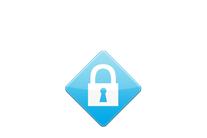 AirPort Extreme
AirPort ExtremeAirPort Extreme 內置行業標準的加密技術,包括 WPA/WPA2 和 128 位 WEP1。*在 AirPort Utility 中激活加密選項,即可設定你的無線網路,只允許輸入正確密碼的用戶訪問。與網路用戶安全共享網路
如果你想讓用戶連線你的網路,而無需為其提供無線網路密碼,只需啟用用戶網路性能,並為他們創建獨立 Wi-Fi 網路。你可以為用戶網路設定其他密碼或完全無需驗證即可登入。你的主網路―包括,印表機、附加硬碟或其他設備―依然安全穩固。
封鎖網路門戶
AirPort Extreme 包含內置防火牆,為你在網路和網際網路之間設定了一道屏障,保護你的數據,防止被惡意攻擊。當你設定基站時,防火牆自動開啟,將惡意入侵者擋在門外。對使用 DSL 和線纜數據機的電腦而言,使用 AirPort 實際上比直接連線到數據機更安全。
網路安全
通過實用的訪問許可權功能,你不但能夠決定何人有訪問網路的許可權,還能決定他們訪問的時間。如果你的子女使用自己的電腦,你便能夠通過父母許可權控制功能,限制他們訪問的時間。例如將他們的賬戶設成一天中的某段時間才可使用 - 比如你在家的時間,這樣你可以監督他們。
·* WPA 及 WPA2 均為 Wi-Fi 聯盟的標記。
兼容性
AirPort Extreme 能以無線方式,與你所有的 Wi-Fi 裝置完美協作。無須雜亂線纜,多達 50 位用戶可以輕鬆共享同一寬頻網際網路連線、USB 印表機和外接硬碟。
兼容Mac及PC
AirPort Extreme 和任何符合 Wi-Fi 標準的電腦都可完美協作,無論是 Mac、Dell、HP、IBM 或任何其他運行 Windows 的 PC。這是因為 AirPort Extreme 基於 802.11n 規格,與較早的 802.11a、802.11b 和 802.11g 規格兼容。
千兆乙太網
除去 Wi-Fi 聯網性能,AirPort Extreme 基站還包括三個千兆乙太網連線埠,可與台式機、網路驅動器和更多設備進行快速有線連線。
AirPort Utility
快捷輕鬆安裝
其它無線路由器需要你做所有的工作 - 從解譯晦澀的指令到找到輸入密碼的位置。AirPort Utility for Mac 和 Windows 會幫你完成大部分的工作,指導你輕鬆快捷地完成安裝。大多數情況下,設定無線網路會比你沖一杯咖啡的時間還短。
插入電源
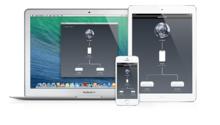 AirPort Extreme
AirPort Extreme對於大多數的基本設定,你所需要做的只是將你的 AirPort Extreme 插入電源插座,並將其與 DSL 或線纜數據機連線。然後打開 AirPort Utility 軟體,依照螢幕指示進行設定。軟體會向你詢問相關的信息,設定加密和安全防護,並對你的電腦進行配置,使其可以訪問新網路,所有的指示均淺顯易懂。
不論你使用 Mac 還是 PC,大概五分鐘後你就可以開始使用網路。如果你還想做更多的事,如以無線方式共享硬碟或添加共享 USB 印表機,也同樣輕而易舉。
與 iPad、iPhone、Apple TV 及其他設備一起使用。 AirPort Extreme 可同時與 Mac 電腦、PC、iPad、iPhone、iPod touch、Apple TV 以及幾乎所有 802.11a/b/g/n WLAN 無線設備配合使用。
技術規格
尺寸與重量
長度:16.5 厘米(6.5 英寸)
寬度:16.5 厘米(6.5 英寸)
高度:3.4 厘米(1.3 英寸)
重量:0.753 千克(1.66 磅)
無線協定
IEEE 802.11a/b/g/n
頻寬
2.4GHz 和 5GHz(同步)
輸出功率
20 dBm(額定)
兼容性
與 Wi-Fi 認證的 802.11a、802.11b、802.11g 或 802.11n Mac 電腦、iPhone、iPod touch 和 Windows PC 兼容
NAT、DHCP、PPPoE、VPN Passthrough(IPSec、PPTP 和 L2TP)、DNS Proxy、SNMP、IPv6(6to4 和手工配置隧道)
附帶軟體
用於 Mac 和 Windows 的 AirPort Utility
用於 Windows 的 AirPort Disk Utility
用於 Windows 的 Bonjour
電源(帶電源線)
印刷和電子文檔
安全
Wi-Fi Protected Access™ (WPA/WPA2)2
可配置 40 位或 128 位加密的無線網路安全防護(WEP)
MAC 地址過濾
NAT 防火牆
支持 RADIUS 認證
802.1X, PEAP, LEAP, TTLS, TLS, FAST
基於時間的訪問控制
接口
一個千兆廣域乙太網連線埠,連線 DSL 或線纜數據機
三個千兆 Ethernet LAN 連線埠,連線電腦或網路設備
USB 2.0 連線埠,連線 USB 印表機或 USB 外接硬碟
802.11n 無線網路
環境需求
操作溫度:0° 至 35°C(32° 至 95°F)
儲存溫度:-25° 至 60°C(-13° 至 140°F)
操作相對濕度:20% 至 80%
儲存相對濕度:10% 至 90%
最大操作高度:3000 米(10,000 英尺)
最大儲存高度:4500 米(15,000 英尺)
安全規格
FCC Part 15 Class B, Canada RSS-210, EN 300-328, EN 301-489, EN 301 893, ARIB STD-T66, RCR STD-T33, AS/NZS 4268: 2003, UL 60950, CSA-C22.2 No. 60950
頻道
美國和加拿大可用頻道 1-11、36-48 和 149-165
日本可用頻道 1-13、36-64 和 100-140
歐洲可用頻道 1-13、36-64、100-112 和 132-140
澳大利亞、香港和紐西蘭可用頻道 1-13、36-64 和 149-165
電氣性能
12Vdc, 1.8A
系統需求
設定和管理
•安裝有 OS X Lion v10.7.5 或更新版本以及 AirPort 實用工具 6.3 的 Mac 電腦
•安裝有 iOS 6 或更新版本以及 AirPort 實用工具 1.3 的 iOS 設備
無線設備訪問
•任何支持無線網路並使用 802.11a/b/g/n/ac 規範的設備
共享列印
•安裝有 OS X v10.2.7 或更新版本的 Mac 電腦
•安裝有 Windows XP (SP3)、Windows Vista (SP2)、Windows 7 (SP1) 或 Windows 8 的 PC
共享 USB 硬碟
•安裝有 OS X v10.4.8 或更新版本的 Mac 電腦
•安裝有 Windows XP (SP3)、Windows Vista (SP2)、Windows 7 (SP1) 或 Windows 8 的 PC

